Task2.创建成形工具2
成形工具2的零件模型和设计树如图13.2.18所示。
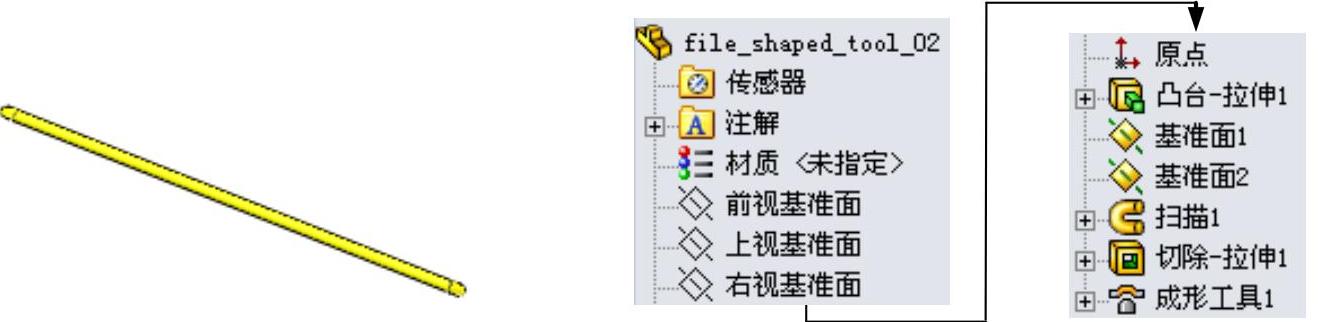
图13.2.18 零件模型及设计树
Step1.新建模型文件。选择下拉菜单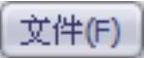

 命令,在系统弹出的“新建SolidWorks文件”对话框中选择“零件”模块,单击
命令,在系统弹出的“新建SolidWorks文件”对话框中选择“零件”模块,单击 按钮,进入建模环境。
按钮,进入建模环境。
Step2.创建图13.2.19所示的零件基础特征——凸台—拉伸1。选择下拉菜单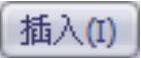
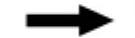

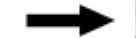
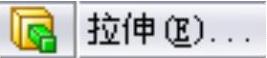 命令;选取前视基准面作为草图基准面,绘制图13.2.20所示的横断面草图;采用系统默认的深度方向;在
命令;选取前视基准面作为草图基准面,绘制图13.2.20所示的横断面草图;采用系统默认的深度方向;在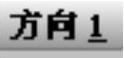 区域的下拉列表中选择
区域的下拉列表中选择 选项,在
选项,在 中输入深度值10.0。单击
中输入深度值10.0。单击 按钮,完成凸台—拉伸1的创建。
按钮,完成凸台—拉伸1的创建。
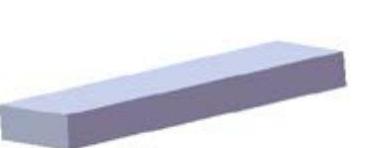
图13.2.19 凸台—拉伸1
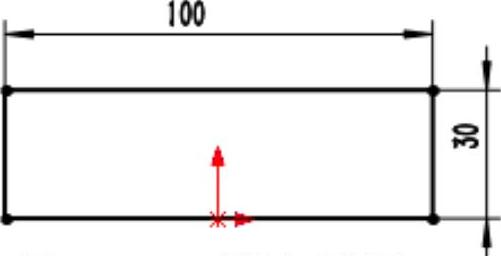
图13.2.20 横断面草图
Step3.创建图13.2.21所示的基准面1。选择下拉菜单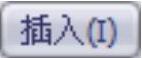


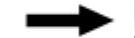
 命令;选取图13.2.21所示的模型表面为参考实体,在
命令;选取图13.2.21所示的模型表面为参考实体,在 文本框中输入等距距离值22.0,并选中
文本框中输入等距距离值22.0,并选中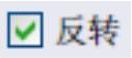 单选项。单击
单选项。单击 按钮,完成基准面1的创建。
按钮,完成基准面1的创建。
Step4.创建图13.2.22所示的草图1。选取基准面1作为草图平面,绘制图13.2.22所示的草图2。
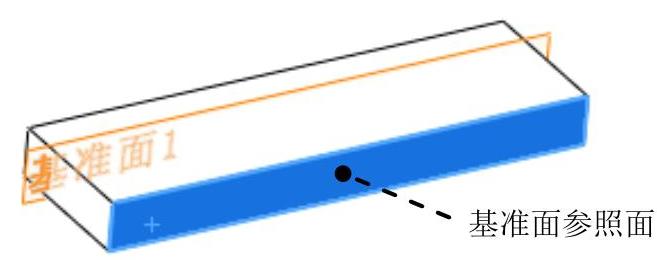
图13.2.21 基准面1
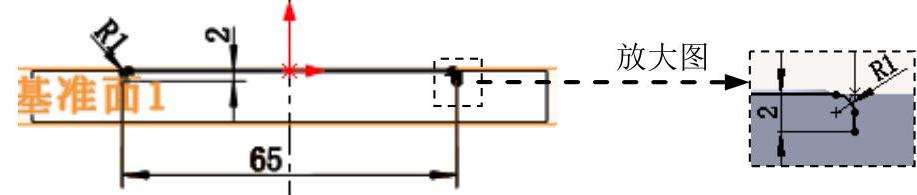
图13.2.22 草图1
Step5.创建图13.2.23所示的基准面2。选择下拉菜单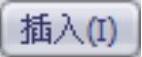
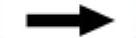

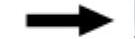
 命令;选取图13.2.24所示的点和面为参考实体。
命令;选取图13.2.24所示的点和面为参考实体。
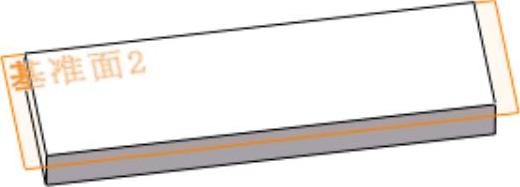
图13.2.23 基准面2

图13.2.24 基准面参照实体
Step6.创建图13.2.25所示的草图2。选取基准面2所示的表面作为草图平面,绘制图13.2.25所示的草图3。
Step7.创建图13.2.26所示的扫描1。
(1)选择下拉菜单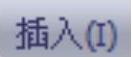
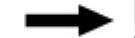

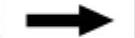
 命令,系统弹出“扫描”对话框。
命令,系统弹出“扫描”对话框。
(2)定义扫描特征的轮廓。选择草图2作为扫描1特征的轮廓。
(3)定义扫描特征的路径。选择草图1作为扫描1特征的路径。

图13.2.25 草图2
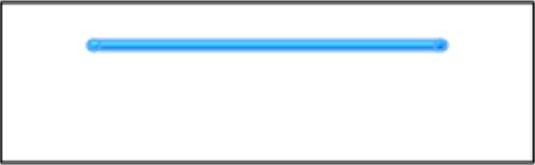
图13.2.26 扫描1
(4)单击 按钮,完成扫描1的创建。
按钮,完成扫描1的创建。
Step8.创建图13.2.27所示的圆角1。选择下拉菜单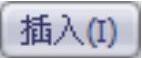
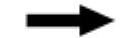
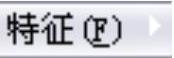
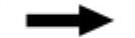
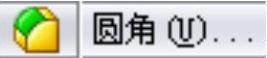 命令;选取图13.2.27a所示的边线为要圆角的对象,在
命令;选取图13.2.27a所示的边线为要圆角的对象,在 文本框中输入圆角半径值1。
文本框中输入圆角半径值1。

图13.2.27 圆角1
Step9.创建图13.2.28所示的拉伸—切除1。

图13.2.28 拉伸-切除1
(1)选择命令。选择下拉菜单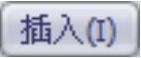
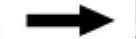
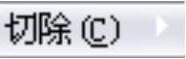
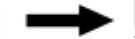
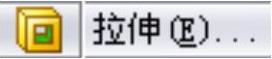 命令。
命令。
(2)定义特征的横断面草图。选取图13.2.29所示的模型表面作为草图基准面,绘制图13.2.30所示的横断面草图。
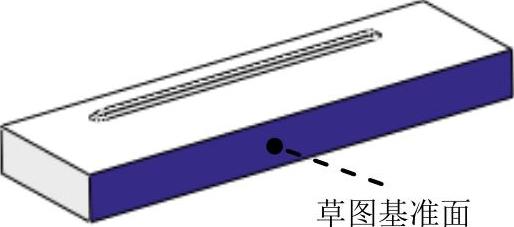
图13.2.29 草图基准面

图13.2.30 横断面草图
(3)定义切除深度属性。在“切除-拉伸”对话框的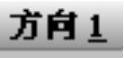 区域的
区域的 下拉列表中选择
下拉列表中选择 选项,其他采用系统默认设置值。
选项,其他采用系统默认设置值。
(4)单击 按钮,完成切除-拉伸1的创建。
按钮,完成切除-拉伸1的创建。
Step10.创建图13.2.31所示的零件特征——成形工具2。
(1)选择命令。选择下拉菜单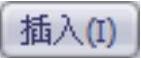
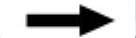
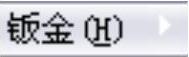
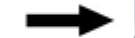
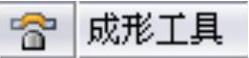 命令。
命令。
(2)定义成形工具属性。激活“成形工具”对话框的 区域,选取图13.2.31所示的模型表面作为成形工具的停止面。
区域,选取图13.2.31所示的模型表面作为成形工具的停止面。
(3)单击 按钮,完成成形工具2的创建。
按钮,完成成形工具2的创建。

图13.2.31 成形工具2
Step11.至此,成形工具2模型创建完毕。选择下拉菜单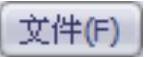
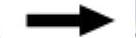
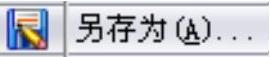 命令,把模型保存于D:\sw12.6\work\ch13\,并命名为file_shaped_tool_02。
命令,把模型保存于D:\sw12.6\work\ch13\,并命名为file_shaped_tool_02。
